Prejšnji mesec se je govorilo, da bo uradna podpora za Android prišla v Raspberry Pi po odkritju praznega imenika za računalnik v vrednosti 35 $ v Googlovem skladišču projekta Open Source Project.
Če bi imeli uradno podporo za Android na takšni napravi, bi bilo to koristno in bi lahko s seboj prineslo boljšo podporo na dotik, številne aplikacije interneta stvari in uradne pretočne aplikacije, da bi naredili dodatno poceni napravo.
Doslej pa ni bilo nadaljnjega razvoja. Imenik je še vedno prazen in Google ni objavil uradne izjave.
Če želite videti, kako lahko deluje Android v namiznem okolju ali kako bi bilo to lahko koristno za vas, ga lahko poskusite brezplačno (za ceno poceni bliskovnega pogona) in nekaj. minut vašega časa.
Kaj boste potrebovali
Različica Androida, ki jo boste uporabljali, je namizno optimizirana vilica Android-x86, imenovana Remix OS, ki so jo razvili trije bivši Googlerji, ki so ustanovili Jide Technology.
Preden začnete, boste morali prenesti najnovejšo različico Remix OS iz Jidea. Deluje na večini računalnikov (vključno z računalniki Mac) in vse, kar potrebujete za zagon, je USB 3.0 pomnilniški pogon z vsaj 8 GB pomnilnika.
Potrebovali boste tudi program, ki lahko zapisuje ISO v pogon za shranjevanje. UNetbootin je eno izmed najboljših orodij za delo. To je popolnoma brezplačno in deluje z Linux, Mac in Windows.
Namestitev in zagon Remix OS
Ko prenesete najnovejšo različico OS Remix in namestite UNetbootin v računalnik, je namestitev in namestitev precej enostavna.

- Vstavite pogon USB in ga formatirajte na FAT32.
- Izvlecite datoteko Remix OS ZIP, ki ste jo prenesli, in poiščite ISO.
- Zaženite UNetbootin in izberite izbirni gumb Diskimage .
- V spustnem meniju izberite ISO .
- Prilepite pot do OS ISO Remix v polje ali uporabite gumb za brskanje, da poiščete datoteko.
- V spustnem meniju Drive se prepričajte, da ste izbrali ustrezen pogon USB.
- Kliknite V redu .
UNetbootin bo začel nameščati sliko na pogon za shranjevanje, kar bo trajalo nekaj minut. Ko končate, vstavite pogon USB v računalnik, ki ga želite zagnati v operacijskem sistemu Remix OS. Od tega trenutka se navodila med Macom in različnimi modeli računalnikov nekoliko razlikujejo.
Mac
- Izklopite računalnik.
- Ko je računalnik popolnoma zaustavljen, držite opcijo in pritisnite gumb za vklop, da se zažene v Startup Manager.
- S tipkovnico ali miško izberite pogon Windows in pritisnite enter (ali kliknite) in počakajte, da se sistem zažene.
Windows
- Izklopite računalnik.
- Prvič, ko to naredite, boste morali zagnati BIOS. V tem grafikonu poiščite, kako zagnati računalnik v BIOS / UEFI (običajno F2, F10 ali Delete).
- Onemogočite Secure Boot v zavihkih Boot ali Security.
- Po želji lahko na zavihku Zagon spremenite zagonsko prednost, tako da označite pogon in s tipkama + ali - spremenite vrstni red zagona pogonov. To pomeni, da se lahko računalnik zažene naravnost v bliskovni pogon, če je nameščen, sicer se bo normalno zagnal.
- Na kartici Save & Exit (Shrani in izstopi) izberite pogon USB, s katerega ste namestili Remix OS, in pritisnite Enter.
Ko se računalnik zažene z pogona USB, izberite Način gostovanja ali Obstoječi način in pritisnite enter. Resident Mode bo shranil vaše podatke in nastavitve, medtem ko se bo Guest Mode ponastavil ob ponovnem zagonu.
Začetni zagon bo trajal nekaj minut, nato pa vas bo vodil postopek namestitve, kjer boste izbrali razporeditev tipkovnice in se povezali v brezžično omrežje.
Po začetni nastavitvi boste v računalniku zagnali namizno različico Androida. Najnovejša različica Remix OS ne prihaja s prednaloženimi storitvami Google Play, kar pomeni, da ni aplikacije Google Play, Gmaila, YouTube ali drugih tipičnih Googlovih aplikacij. Na namizju pa je ikona z imenom » Namesti aplikacije«, ki vas bo vodila skozi postopek namestitve storitev Google Play.
Zdaj lahko s seboj vzamete ta bliskovni pogon skoraj povsod in imate zagonsko različico Androidja, ki je potisnjena v vaš žep.


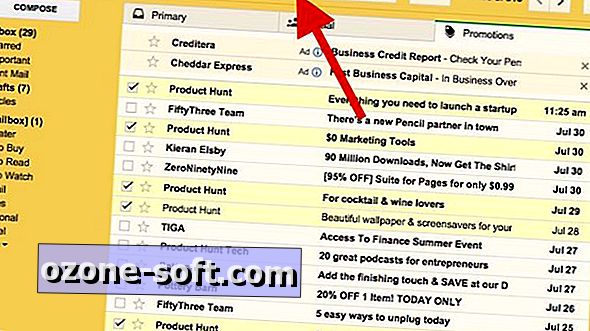










Pustite Komentar